练习:操控已爆炸装配中的飞行线
练习:操控已爆炸装配中的飞行线
概述
在本练习中,将打开包含先前创建的爆炸图的装配。事件飞行线将被修改,然后通过放置命令转换为注释飞行线。在本练习中,装配部件将沿着与每个部件相关联的飞行线重新定位。
目标
修改具有爆炸图的装配的事件飞行线。
-
打开装配 computer_speaker.asm,并使所有零件处于活动状态。
-
在工具选项卡上的环境组中,选择 ERA 命令。

-
在主页选项卡的配置组中,选择显示配置命令
 。
。 -
选择命名为爆炸的配置。单击应用,然后单击关闭。
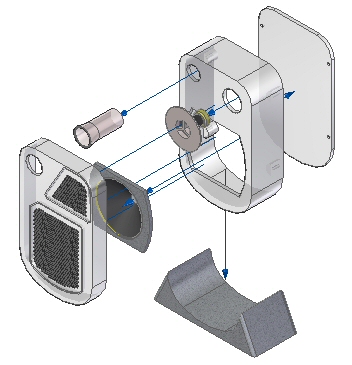 注释:
注释:此显示配置中的飞行线为事件飞行线。
使用拖动部件命令修改事件飞行线。
-
选择拖动部件命令
 。
。 -
如图所示,选择装配部件 woofer_tube1.par,然后选择接受。
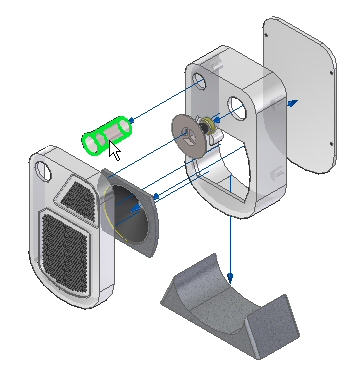
-
选择 Z 轴并输入 50 mm 的距离值。
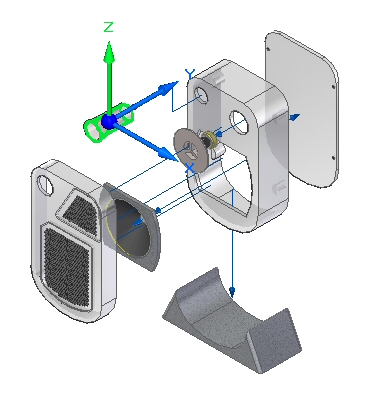
-
单击选择工具,退出拖动命令。飞行线已被修改,如图所示。
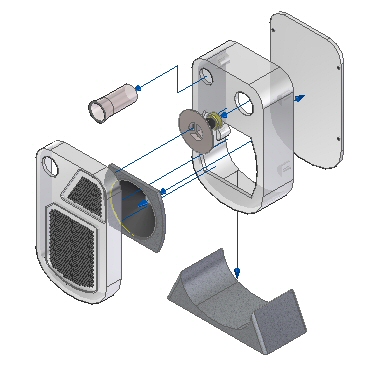
重新定位事件飞行线。
-
选择修改命令
 。
。 -
选择显示的飞行线。
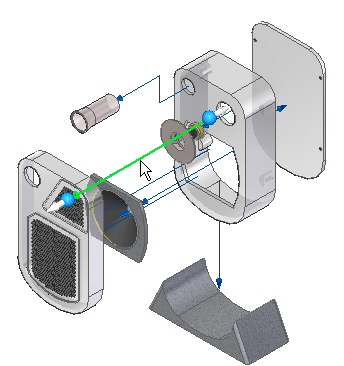
-
单击显示的手柄。
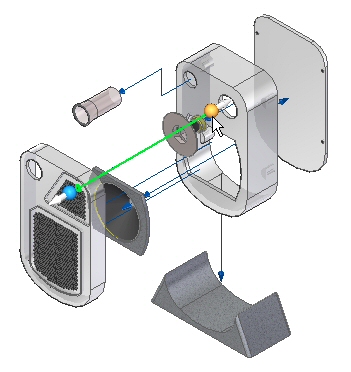
-
选择所示直线段的终点。
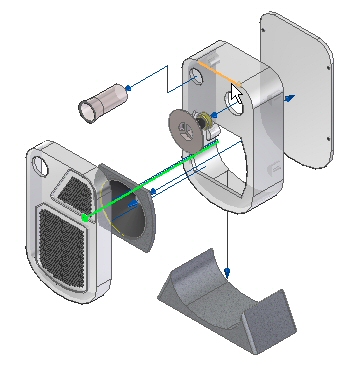
-
飞行线将按所示方式移动。

-
保存显示配置。

将事件飞行线转换为注释飞行线。
-
观察爆炸路径查找器。事件飞行线不会显示在爆炸路径查找器中。
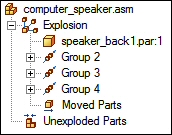
-
选择放置命令。

-
观察爆炸路径查找器。事件飞行线已转换为注释飞行线。
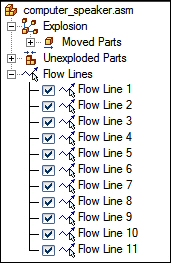 注释:
注释:事件飞行线并未丢失。它们存储并保存在显示配置中,而该显示配置在放置飞行线之前已保存。包含注释飞行线的显示配置应该使用其他显示配置名称保存。
-
选择显示配置命令
 。
。 -
单击新建。输入注释,然后单击确定。单击关闭。
注释:包含注释飞行线的显示配置已保存。
删除注释飞行线并将其替换为新的注释飞行线。
-
在爆炸路径查找器中,选择“飞行线 3”。
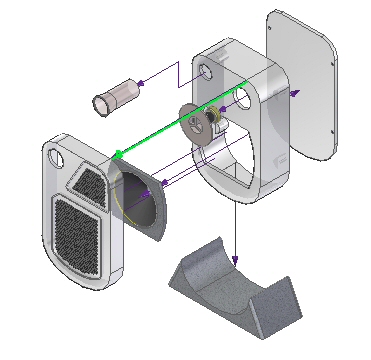
-
删除“飞行线 3”。
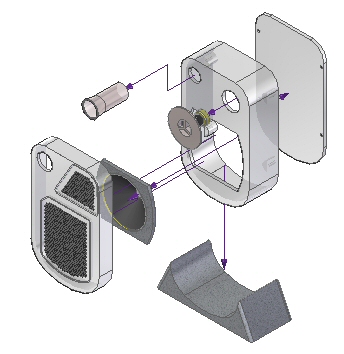 注释:
注释:删除的飞行线曾与零件 grate2_1.par 相连。
-
选择拖动部件命令
 。
。 -
选择 grate2_1.par,然后选择接受。
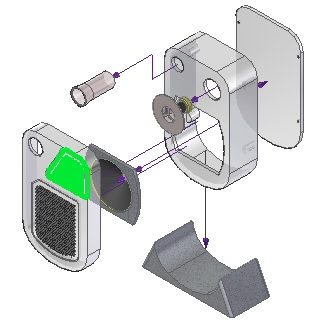
-
移动 grate2_1.par ,即在 Y 方向上移动 –300 mm,X 方向上移动 –100 mm,Z 方向上移动 200 mm。
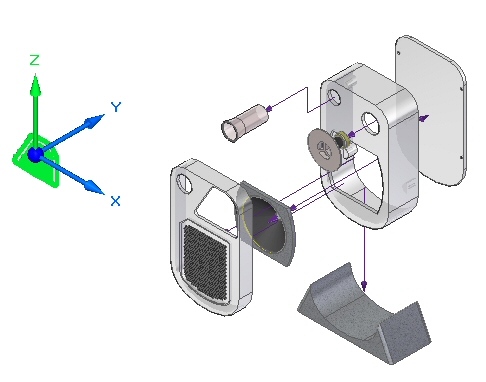
-
将创建新的注释飞行线。选择绘图命令
 。
。 -
要确定飞行线的起点,单击显示的圆。
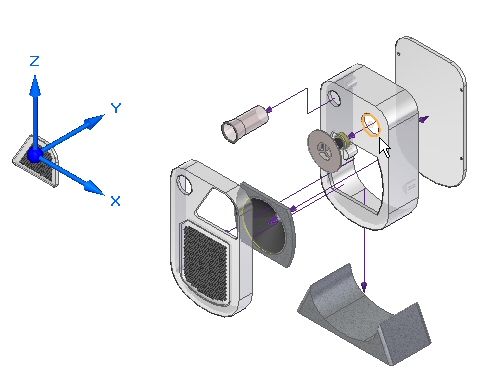
-
要确定飞行线的末端,单击显示的圆。
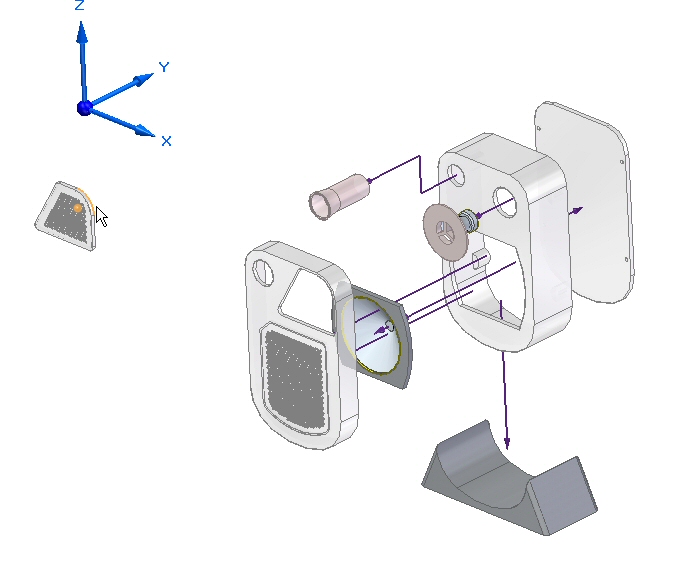
-
单击上一绘图和下一绘图按钮,即可得到显示的结果。依次单击完成、取消。

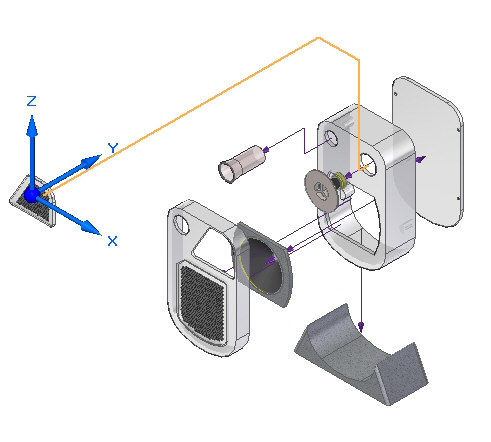
此时,将创建注释飞行线。
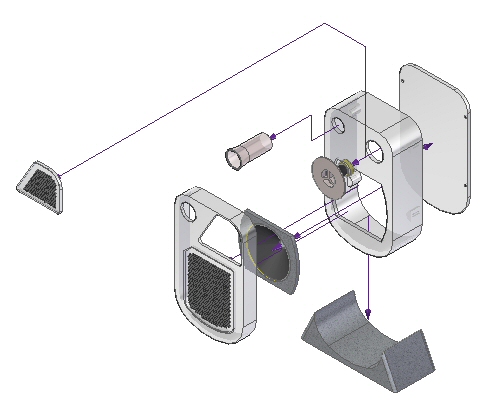
重新定位注释飞行线。
-
选择修改命令
 。
。 -
选择区段手柄,如图所示。
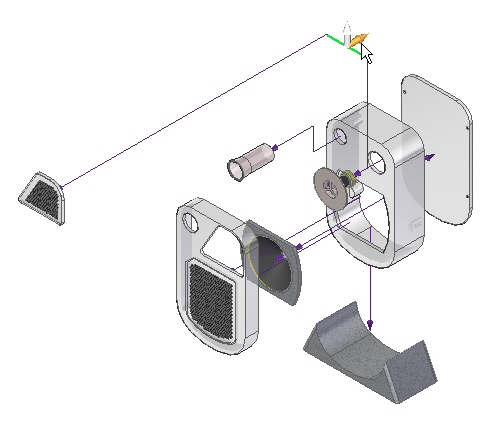
-
将区段拖到如图所示的大致位置。
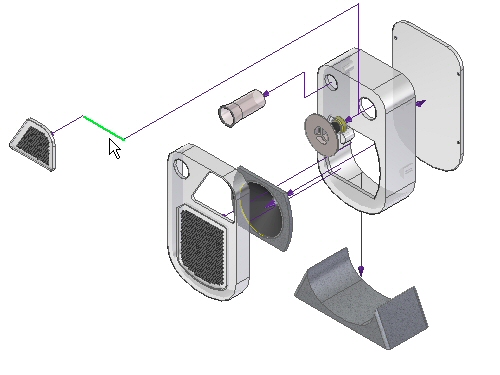
-
选择分割飞行线命令
 。
。 -
选择如图所示的大致位置的飞行线。
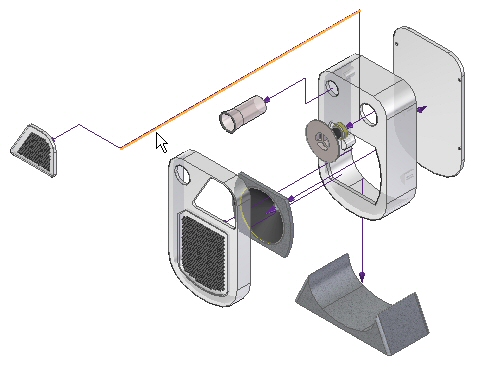
-
选择修改命令
 。
。 -
选择区段手柄,如图所示。

-
将区段拖到如图所示的大致位置。

-
保存显示配置。

-
关闭 ERA,并保存装配。

为爆炸图创建图纸。
-
单击 QY CAD 应用程序按钮。然后单击新建→创建活动模型的图纸。系统提示是否使用默认模板时单击确定,并运行图纸视图向导。
-
选择图纸视图选项命令。选择图纸视图向导内名为注释的显示配置。
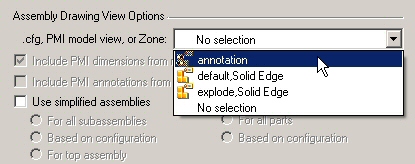
-
将爆炸图放在图纸上。
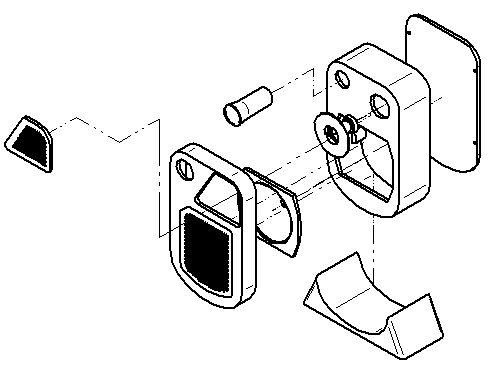
-
保存并关闭所有文件。本练习到此结束。
练习小结
在本练习中,使用爆炸-渲染-动画应用程序完成以下操作:
-
修改事件飞行线。
-
创建并修改注释飞行线。
-
删除注释飞行线。
-
分割注释飞行线,然后对其进行修改。
-
将爆炸图放置在图纸上。
-
单击本练习窗口右上角的“关闭”按钮。
测试您的知识:操控爆炸装配中的飞行线
回答以下问题:
-
事件飞行线和注释飞行线之间有何区别?
-
能否将注释飞行线存储到显示配置中?
-
注释流线是否可以分割以及区段是否可以修改?
答案
-
事件流线和注释流线之间有何区别?
事件流线控制着动画播放爆炸事件,由爆炸命令创建。然后,放置流线会转化为可用于工程图环境的注释流线。
-
能否将注释流线存储到显示配置中?
注释流线必须存储于显示配置中,这样稍后才能将其放置在图纸上。
-
注释流线是否可以分割以及区段是否可以修改?
可以将注释流线分割为区段,并且可以将每个区段都拖至新的位置。
© 2021 UDS